Google Meet の活用メリット① 費用対効果が抜群
もしかするとあなたは、ZoomやビジネスチャットツールChatWork、オンラインストレージサービスDropboxなどなど、複数のクラウドツールに総額で結構な使用料を毎年支払っていませんか? 一度リストアップして、ぜひ総額を算出してみてください。
ビジネスチャットツールSlackもまたサービス開始以来初の値上げ、フリープランは履歴閲覧期間が90日に制限されることが決まりましたが、これらの機能、実は全部 Google アカウントひとつでカバーできちゃうかもしれません。
そう。Google Meet に乗り換えるメリットの1つめは、なんといってもお金の問題。費用対効果が非常に高いことです!
費用対効果が「非常に」高いと書きましたが、どういうことかといいますと、Google Meet なら60分以上のWeb会議をする場合、なんとZoomの約3分の1の費用、月額680円からでOKなんです。
月額680円の Google Workspace Business Starter のライセンスを購入すると、
● 最長336時間のWeb会議ができるようになります。さらに
● オンラインストレージサービス Google ドライブに30GBの容量追加
● Google スペシャリストチームが質問に答えてくれるヘルプデスクサポート
までがセットされています!
月額1360円の Google Workspace Business Standard のライセンスなら、さらに以下の機能が付与されます。Starterの2倍の費用ですが、それでもZoomより安いです。
● 会議に150人まで参加可能
● 会議を録画して Google ドライブに自動保存
● インテリジェントなノイズキャンセル
● 挙手機能
● ブレイクアウトセッション(グループに分かれてディスカッション)
● アンケート(参加者の感想をその場ですぐに自動集計して把握)
● Q&A(質問に賛成票をつけることができ、履歴が残る)
● 管理者用コントロール
ちなみに、無料アカウントでも Google Meet では、以下の機能が利用できます。
● 主催者用ボタン(画面共有や会議への承認・拒否、発言のミュート等)
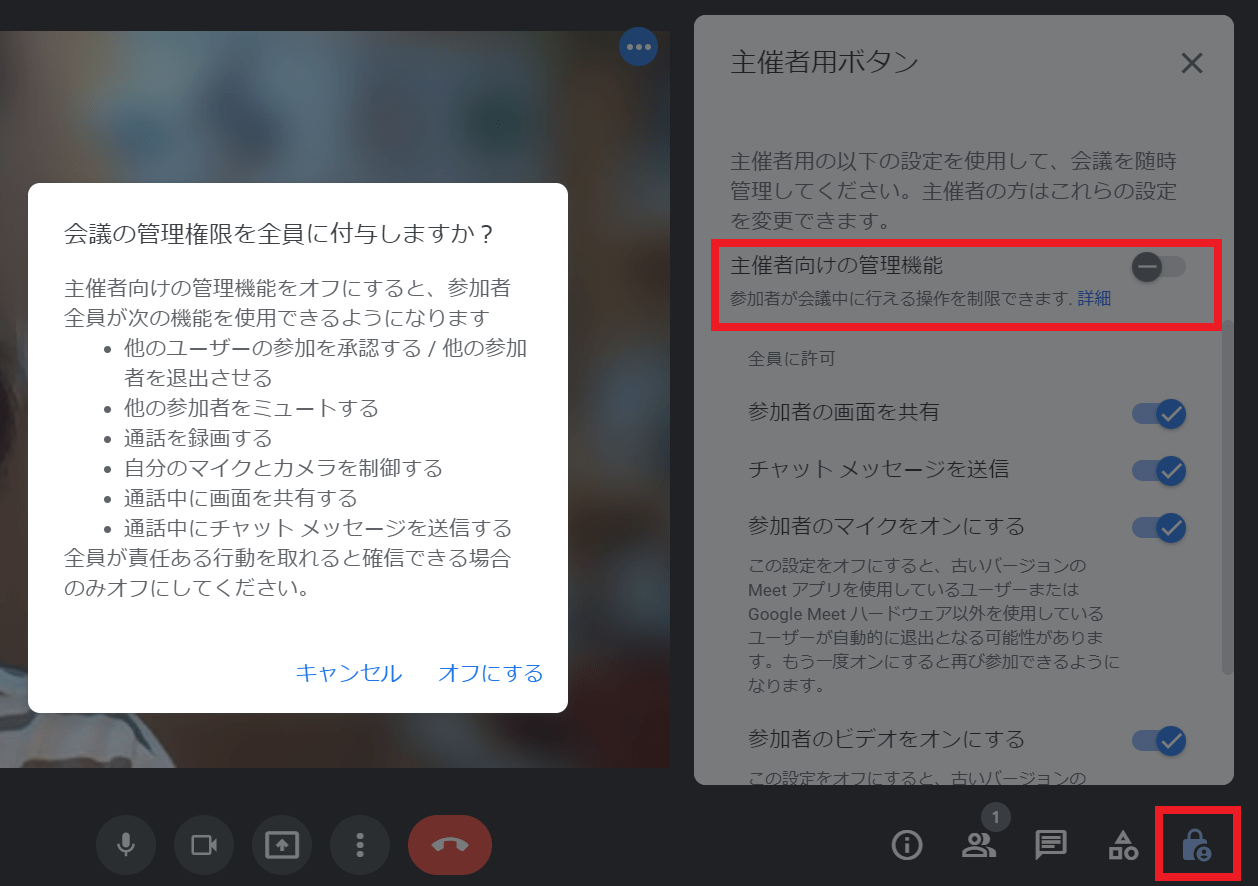 図2:画面右下の[主催者ボタン]から参加者が会議中に行える操作を制限できる
図2:画面右下の[主催者ボタン]から参加者が会議中に行える操作を制限できる拡大画像表示
● 外部ユーザーの招待
招待されたユーザーは Google アカウント不要で参加できます。
● 会議中のチャットメッセージ送信
チャットを有効活用するとリモートでも双方向のやり取りが気軽に実現します。
● 自動字幕起こし
株式会社電算システムの提供する拡張機能「こえもじ」を追加すると日本語で発言の文字起こしができるようになります。
● 待機中にプレイできるロボットゲーム
2022年7月現在、無料アカウントで表示され、Google Workspace アカウントでは利用できません。どうやら2022年6月に追加されたばかりの新機能らしく、日本語で紹介されているものは発見できませんでした。上矢印ボタンを使ってサボテンやPCを飛び越えながら、会議の参加者を待ちましょう(笑)。
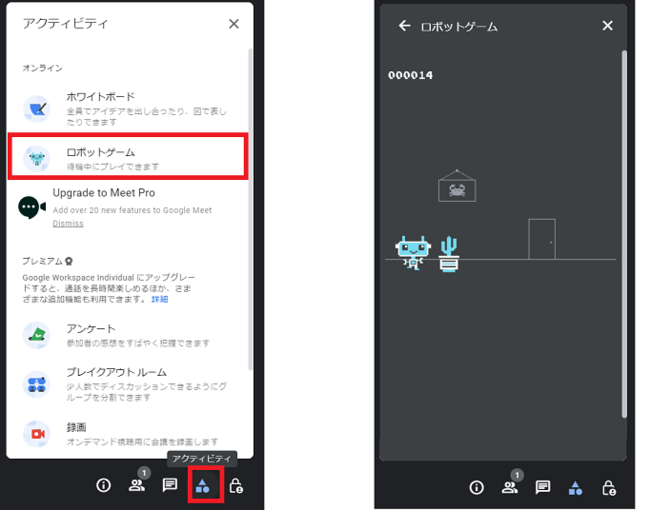 図3:画面右下の○△□をクリックし、[ロボットゲーム]を選択。障害物をジャンプ!
図3:画面右下の○△□をクリックし、[ロボットゲーム]を選択。障害物をジャンプ!拡大画像表示
● 画面の共有と固定表示
自分のパソコンの画面をほかの参加者にも見えるように画面を共有する機能です。画面共有するときには「全画面」「ウィンドウ」「タブ」の3種類から選択できます。「全画面」を選ぶと、会議の参加者は、画面共有をしている人がパソコンで作業している様子をすべて閲覧することが可能です。「ウィンドウ」か「タブ」を選択すると、指定した画面しか会議参加者には表示されません。プレゼンの際、原稿を表示しながら話したり、共有する情報を制限したい場合などに重宝します。
また、会議の参加者または共有画面のタイルにカーソルを合わせ、固定アイコンをクリックすると、ピン留めして画面に表示することができます。
● 変更可能なレイアウト
Google Meet のビデオ会議は、会話の中心となっているコンテンツや参加者が大きく表示されるように自動で切り替わります。画面下の三点リーダーから[レイアウトを変更]をクリックすれば、設定を変更できます。初期設定では、参加者を表示するタイルの数は9人ですので、参加人数が多い場合には画面下部にあるスライダーを使用して、タイルの表示数を変更しましょう。ブラウザのウィンドウのサイズによって変わる場合がありますが、最大で49人を表示可能です。
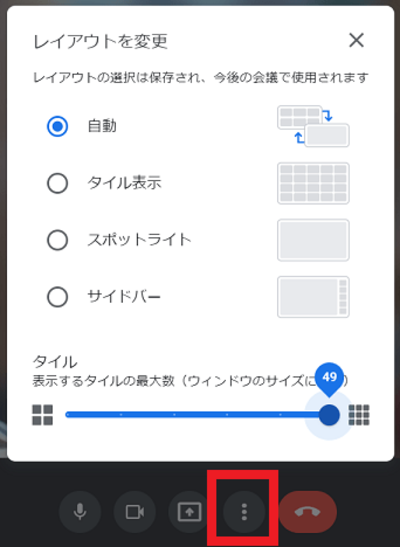 図4:三点リーダーから[レイアウトを変更]を選択して切り替える
図4:三点リーダーから[レイアウトを変更]を選択して切り替える
● バーチャル背景[ビジュアルエフェクト]
参加者が会話に集中し、ビデオ通話をさらに楽しめるように、背景をぼかす機能と、背景を画像、没入型背景、動画に置き換える機能が導入されています。
利用できるスタイルと背景は、デバイスの種類、アカウントの種類、組織の情報管理者が適用した設定によって異なります。
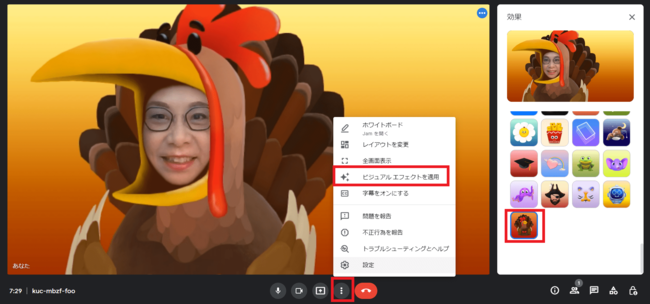 図5:このビジュアルエフェクトは無料の Google アカウントのみ利用可能
図5:このビジュアルエフェクトは無料の Google アカウントのみ利用可能拡大画像表示
● 会議を活性化させるデジタルホワイトボード[ Google Jamboard]
他の参加者とリアルタイムでアイデアを出し合える仮想のホワイトボードです。
[アクティビティ]から選択できます。
● ツールとテンプレートが充実!ビジネスパーソンに人気のMiro(ミロ)
2022年7月13日に発表されたばかりの新機能です。Google Meet にはすでにオンラインホワイトボード機能として「Jamboard」が使えますが、より高機能な「Miro」と連携することで、より高度なコラボレーションが行なえるようになりました
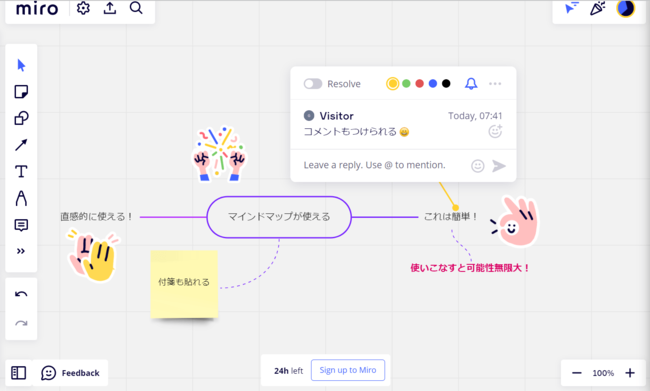 図6:マインドマップを始めとする様々なテンプレート機能が気軽に利用できる
図6:マインドマップを始めとする様々なテンプレート機能が気軽に利用できる拡大画像表示
追加されたばかりの「Miro」ですが、使ってみると思った以上に直感的に使え、問題解決のための話し合いに役立ちそうだと感じました。感情を表現するステッカー機能もあり、楽しく会議できそう。
Miroは、[アクティビティ]の一番下に追加されています。確認してみてください。
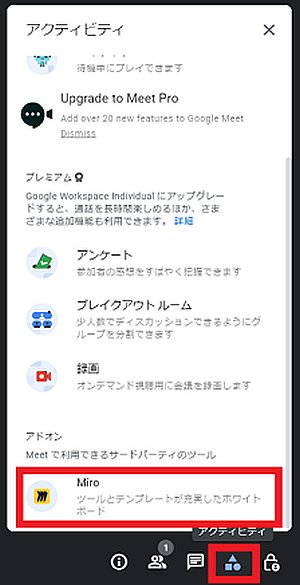 図7:画面右下のアクティビティアイコンからMiroをスタート
図7:画面右下のアクティビティアイコンからMiroをスタート
● ローライトモード
自分の姿が暗い場合AIが自動的に検出して明るく表示してくれる
● コンパニオンモードでの参加
複数台の端末でビデオ会議に繋ぐ場合にハウリングを防止してくれる機能。
いかがでしたか? コロナ禍が始まった数年前と比べ、想像以上に Google Meet の機能が充実、進化していて驚いた方も多いのではないでしょうか。



